怎么用按照公式自动填充 wps表格怎么用宏筛选数值并填充
经验直达:
- wps表格怎么用宏筛选数值并填充
- 怎么用按照公式自动填充
一、wps表格怎么用宏筛选数值并填充
- 首先打开需要进行筛选操作的WPS表格,如图所示
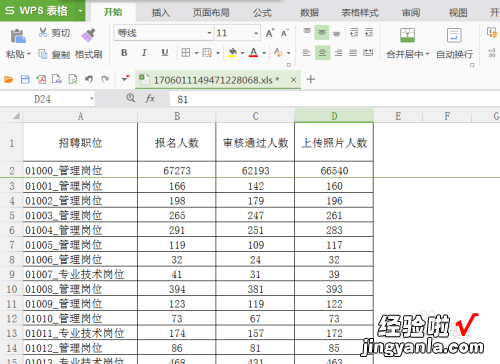
请点击输入图片描述
- 选中需要筛选的标题项目,如图的第一行,如图所示
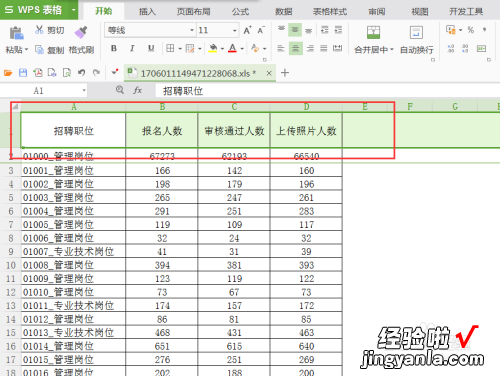
请点击输入图片描述
- 然后找到并点击菜单栏的“开始”选项,然后点击其下面的“筛选”,如图所示
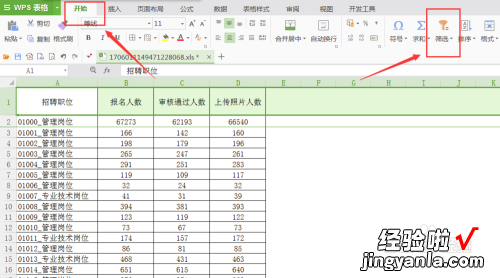
请点击输入图片描述
- 此时第一行的每一列都有一个按钮样式的标志,如图所示
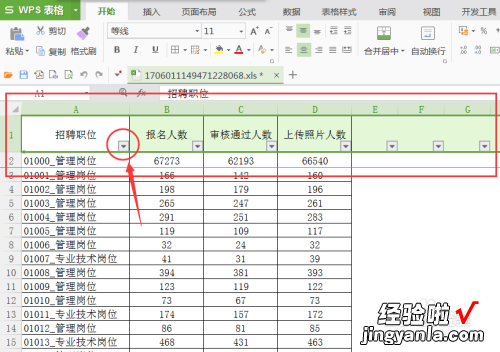
请点击输入图片描述
- 【怎么用按照公式自动填充 wps表格怎么用宏筛选数值并填充】按下按钮框,则会弹出筛选窗口,如图所示
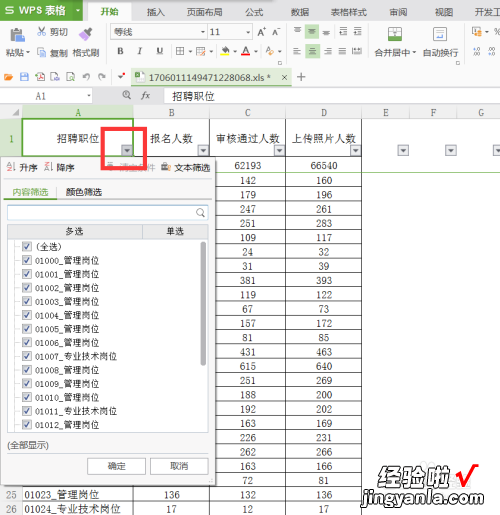
请点击输入图片描述
- 在筛选内容中输入需要筛选的内容,如图的“专业技术岗” , 然后点击确定即可
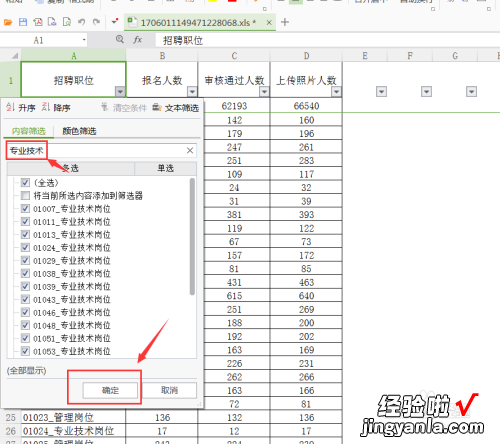
请点击输入图片描述
二、怎么用按照公式自动填充
大家都会使用WPS,但WPs筛选后怎么样自动填充 , 具体操作的步骤可以根据自己选择一一如下介绍:
操作步骤:
1.在首行填充好公式后 , 利用选中后的下拉菜单,但填充大量公式的时候会比较慢 。
2.在首行输入公式,再选中填充区域,列填充是:CTRL D 行填充是CTRL R;
3.在一列数据中,不规则空白单元格填充函数:
步骤A:把鼠标定位到C列,通过CTRL G调出定位功能 , 勾选空值-定位-再关闭弹框 。
步骤B接着输入“=”以及公式,
步骤C:然后按CTRL ENTER就可以在单元格中批量填充公式 。
4.增加小技巧,在一列数据中,给不规则空白单元格填充上一个单元格数据 。
